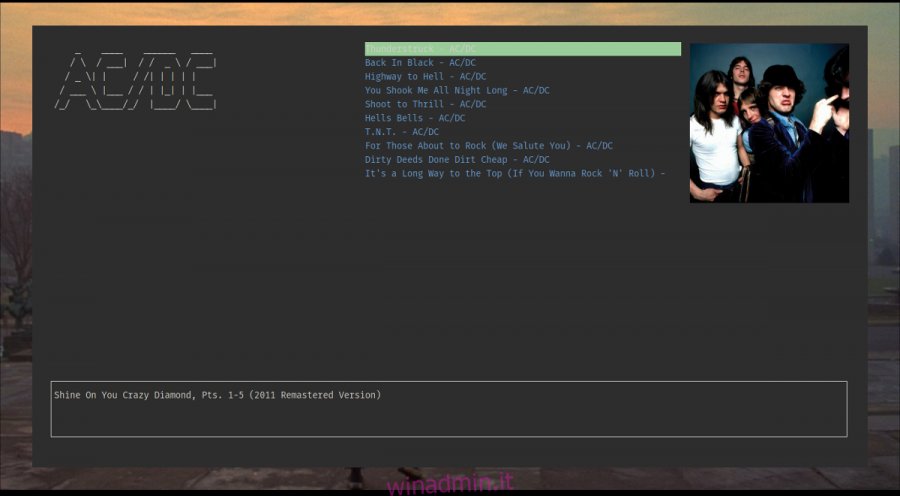I fan di Linux che si iscrivono a Tidal Music devono utilizzare il servizio di abbonamento in un browser web perché al momento non ci sono piani per creare un client Tidal completamente nativo per la piattaforma. Ascoltare musica senza perdita di dati in un browser web è possibile, ma non è altrettanto buono come sfruttare le tecnologie audio native basate su Linux disponibili. È per questo motivo che la promessa di un servizio di abbonamento musicale eccellente e senza perdite sembra troppo bella per essere vera.
AVVISO SPOILER: scorri verso il basso e guarda il video tutorial alla fine di questo articolo.
Per risolvere questo problema, l’utente Github Okonek ha creato un client Tidal Music basato su terminale e solo da riga di comando. Funziona con l’aiuto di MPV, W3M, NodeJS e mostra molte promesse, nonostante sia uno strumento da riga di comando. Le funzionalità per il client Tidal CLI includono la ricerca, una coda di musica, copertine degli album e così via.
Sommario:
Installazione della CLI di Tidal
Il client Tidal CLI non ha pacchetti binari da installare. Invece, chiunque desideri utilizzare questo programma su Linux deve scaricarlo tramite lo strumento del pacchetto NPM. Innanzitutto, dovrai soddisfare le dipendenze di compilazione. In particolare, NodeJS, NPM, MPV e W3M.
Nota: se hai già installato NPM, ci sono buone probabilità che non sia necessario installare lo strumento NodeJS sul tuo sistema Linux. Tidal-CLI sembra funzionare abbastanza bene con la versione 8.x, ma dovrebbero funzionare anche le versioni più recenti di NodeJS.
Ubuntu / Debian
curl -sL https://deb.nodesource.com/setup_8.x | sudo -E bash - sudo apt-get install -y nodejs w3m mpv
Arch Linux
sudo pacman -S nodejs npm w3m mpv
Fedora
curl --silent --location https://rpm.nodesource.com/setup_8.x | sudo bash - sudo dnf -y install nodejs w3m mpv
OpenSUSE
sudo zypper install nodejs8 w3m mpv
Altri Linux
Stai cercando di ottenere NodeJS su un sistema non elencato? Controlla la documentazione ufficiale!
Installa Tidal-CLI con:
sudo npm -g i tidal-cli-client@latest
Utilizzo della CLI di Tidal
Avvia Tidal-CLI in qualsiasi momento aprendo una finestra di terminale e inserendo “tidal-cli”. Purtroppo, non c’è un modo per avviare rapidamente Tidal-CLI per aprire automaticamente il terminale dal desktop Linux. Lo sviluppatore non ha alcun interesse ad aggiungere funzionalità di collegamento al programma.
Nota: iscriviti alla prova gratuita di Tidal qui.
Al primo avvio di Tidal-CLI, dovrai accedere a un account. Tieni presente che se ti iscrivi al servizio con un account social, il tuo nome utente sarà l’account di posta elettronica collegato a Facebook o Twitter. A causa del modo in cui Tidal gestisce gli account social, potresti non conoscere la tua password. In questo caso, vai a questo collegamento qui e reimposta la password. Quando hai finito, usa l’interfaccia per accedere al client.
Fare musica
Quando Tidal-CLI si avvia, sullo schermo non viene visualizzato nulla. È perché nulla è selezionato o messo in coda per la riproduzione. In qualsiasi momento, gli utenti possono cercare la musica abbastanza rapidamente premendo “:”. Digita il nome del brano, o “traccia” nella casella di ricerca, per cercare un brano. In alternativa, cerca un artista o un album aggiungendolo come query di ricerca.

Dopo aver trovato il brano, l’album o l’artista che desideri riprodurre, fai clic su di esso con il mouse. Aggiungi qualsiasi cosa alla coda successiva passando il mouse su un elemento e premendo “n”. Inoltre, è possibile mettere in pausa la riproduzione della musica in qualsiasi momento premendo il tasto “ESC”.
Cambio di account
Al momento, non c’è un pulsante di dialogo “logout” da premere nell’app Tidal-CLI. Invece, se desideri disconnetterti da un account e accedere a un altro, dovrai eliminare il file che memorizza le informazioni di accesso sul tuo PC Linux. Per farlo, apri una finestra del terminale e usa il CD per assicurarti di essere nella cartella home.
cd ~/
Quando sei arrivato alla directory home, elimina il file .tidalConfig.js che contiene tutte le informazioni di accesso con il comando rm.
rm .tidalConfig.js
Tieni presente che dovrai rimuovere questo file ogni volta che desideri disconnetterti dall’app.
Alternative a Tidal-CLI
Certo, Tidal-CLI è molto bacato e non funziona per tutti. Tuttavia, questo è il meglio che gli utenti Linux otterranno se non è un browser web. Se sei interessato a utilizzare Tidal, considera l’installazione di Notificatore non ufficiale di marea Estensione di Chrome per rendere l’esperienza un po ‘migliore. L’espansione consente agli utenti di vedere le notifiche durante l’ascolto di musica sul sito Web di Tidal.
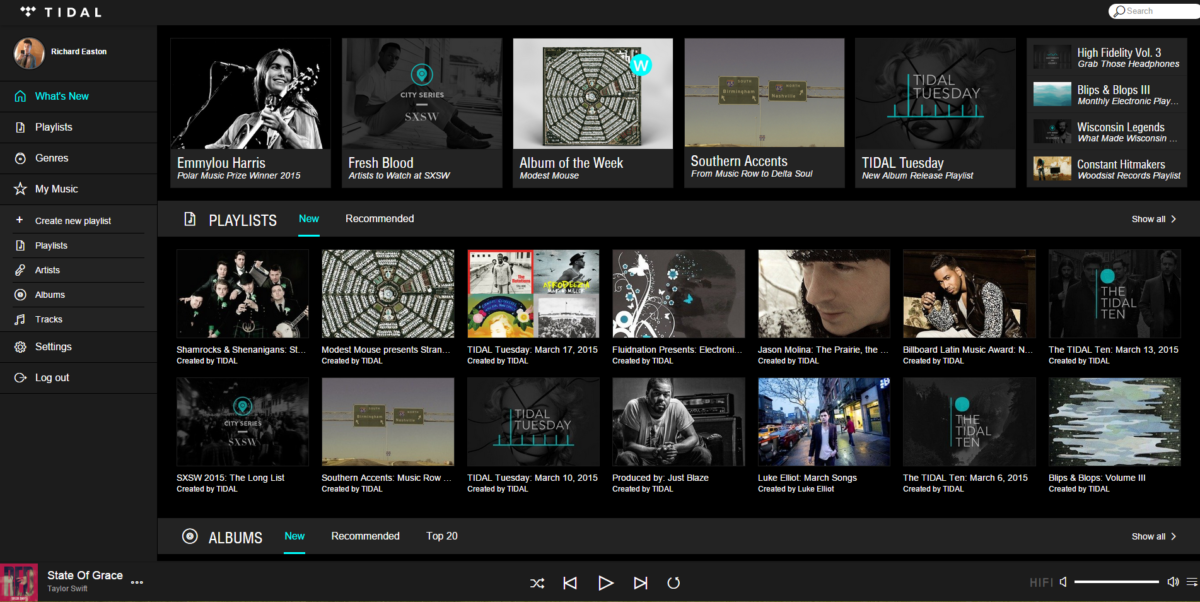
Purtroppo, questo è buono come su Linux, poiché Google ha rimosso la possibilità di trasformare qualsiasi sito Web in una “app”. Se questa estensione o l’app Tidal CLI non funzionano, valuta la possibilità di passare a qualcosa come Spotify. Come il servizio Tidal, Spotify offre agli abbonati la riproduzione audio lossless a un prezzo decente. Inoltre, Spotify può essere facilmente installato in modo nativo su Linux ed è supportato dai pacchetti Snap, Flatpaks e da una moltitudine di altri formati di packaging Linux.